随着社会的发展,互联网行业越来越发达,人们对互联网的依赖感也越来越强现在越来越多的人加入了网赚行业,尝试着依靠互联网去赚钱,尤其是现在实体行业越来越不景气的情况下所有,很多人说,互联网这趟水越来越混了是的,人多的地方就有江湖。
鱼龙混杂,自然骗子就多了起来今天,我在这里给大家讲讲,为大家加密那些所谓的网赚暴力项目你看中的是项目的暴利,人家看中的是你的本金!目前网赚项目无非就是以下几种:1项目教学类(卖项目)2菠菜类(一般是时时彩)。
3 挂机类(软件挂机、网页挂机,游戏挂机)4CPA广告联盟类5 推广下线类(一般是站长自己的广告)6 代理加盟类(手机、面膜软件等高利润产品,招代理)7漏洞刷钱类(通过软件或者某个网站漏洞刷钱,也就是撸羊毛)
下边呢,就粗略的讲解一下,希望大家在网赚路上少交点智商税(1) 项目教学类(卖项目)这个呢,在网赚论坛上边是非常多的,大约占据75%吧,大概可以分为两种,一种是项目出售,一种是网赚教学一般呢,都是自己写一个单页面,或者是建一个网站,然后录制教学视频、收款视频等等。
有些项目确实是非常不错,是真正有项目的但是,有相当一部分,就是去骗你的培训费随便从其他渠道搞到一些垃圾项目,重新包装一下,高价出售,然后发给你个文件夹,拉黑对于一个新手来说,无论这个项目真假,因为就算你买了,你没有网赚的经验,你没有创新的思维,你走别人走过的路,你觉得你能成功吗?。
你和别人做相同的事,就算你们做的一模一样,你要不一定能赚钱老手如果要买,那还可以,最起码你能知道这个项目究竟是不是一个垃圾项目,究竟能不能赚到钱 新手的话请大家做好判断,一定要根据自身情况去选择,而不是看着这个收益高、那个轻松,而去盲目的操作购买。
(2) 菠菜类(一般是时时彩) 说到时时彩,以前总觉得千万不能操作,但是赚钱的人也有,当然,十个九输 自从做了网赚,认识了很多网赚朋友,做时时彩的也有很多,有些可以连续一天赚个几千上万,然后过几天再输上几万,再赢几万,再输几万......。
我觉得,虽然时时彩可以赚钱,但风险还是太大,老老实实、稳扎稳打赚钱才是正道不要看说得多么诱惑,什么神圣计划,什么倍投方案,日赚几千,统统是没用的,能在时时彩上边赚钱的人,是不会单纯去倍投、去做这种简单计划的,哄哄新手还可以。
所以总结一句话:时时彩,不建议去做,哪怕是老手!(3) 挂机类(软件挂机、网页挂机,游戏挂机)一定不要去操作!!!切记,一定不要去操作!!!这种挂机项目,在网赚论坛上边挂广告的,100%是骗子这种挂机的,一般有三种: 间接性赚钱:让你注册一些CPA,然后把id什么的放软件上挂着,这样你给他注册,人家就赚钱了。
直接性赚钱:给你挂机软件,试用一小时,给你3块钱,你充值几百块买vip,能赚更多,你充值了,立马拉黑你! 诈骗性赚钱:给你挂机软件,挂机赚钱,想提现的话必须绑定支付宝,还要转账1分钱或者1角钱或者1元钱,然后你转账,你看着是转账1分,实际上你支付宝里所有的钱都没了。
所以,切记不要操作!!!(4) CPA广告联盟类这种一般是没有问题的,一般都是一些刚刚开广告联盟的,然后在网赚论坛挂广告,告诉别人,我的产品价格高、数据好、不扣量等等,一般都是一些不错的站点(5) 推广下线类(比较少,因为不够广告费的,一般是站长自己的广告)。
一些优惠活动等等,比如说百度钱包,你用我的链接注册,你可以1分钱充值5元话费,我也可以得到5元奖励这种东西一般都是站长或者是站里的会员挂的,当然也有一部分是别人买的,不过一定也要注意真假说不定就有人自己建一个站,做一个假活动让你去做呢。
(6) 代理加盟类(手机、面膜等高利润产品,招代理)这个没有骗子之分,这类商家给你提供货源,能不能卖得出去,能不能赚钱,得看你自己,有一个好的供货商也是做销售的重要一步(7) 漏洞刷钱类(通过软件或者某个网站漏洞刷钱)。
这一类,就是告诉你某个网站或者支付宝有漏洞,充值100变200,充值200变400,可信吗? 几个月前,网络上就出来这么一个软件,用这个软件打开支付宝,给自己的小号转账1元或者0.1元钱,自己支付宝的钱就能翻倍,但是,表面上你是转了几毛钱,但是你支付宝里所有的钱都会到这个软件的开发者账号上。
这个幕后的人,在这一个多月的时间,我预计应该圈了一百多万吧支付宝,有漏洞?不得不说,上当的人,都是SB,上当,也是活该的 还有一些是说某个商城有漏洞,充20变40,充100变200,这个商城的站长,和告诉你有漏洞。
的这个人,是同一个人,目的即使诱惑你去充值,当然,钱,进得去,出不来!即使是真的,我也不建议去做,依靠所谓的漏洞去撸羊毛,本身就是不长久的,就和农民工一样,靠出苦力赚钱,呵呵最后,最诚意的忠告:1.互联网项目千千万,注意甄别和判断。
2.掏钱的时候一定慎之又慎3.能抓住一个项目坚持做几个月甚至几年,你都会成功4.互联网小白,在什么都不懂的情况下,就从做代理开始,最稳妥,最能锻炼,也是最佳的方式,没有之一认同本文,可以分享给你的朋友 谢谢为小编打赏。
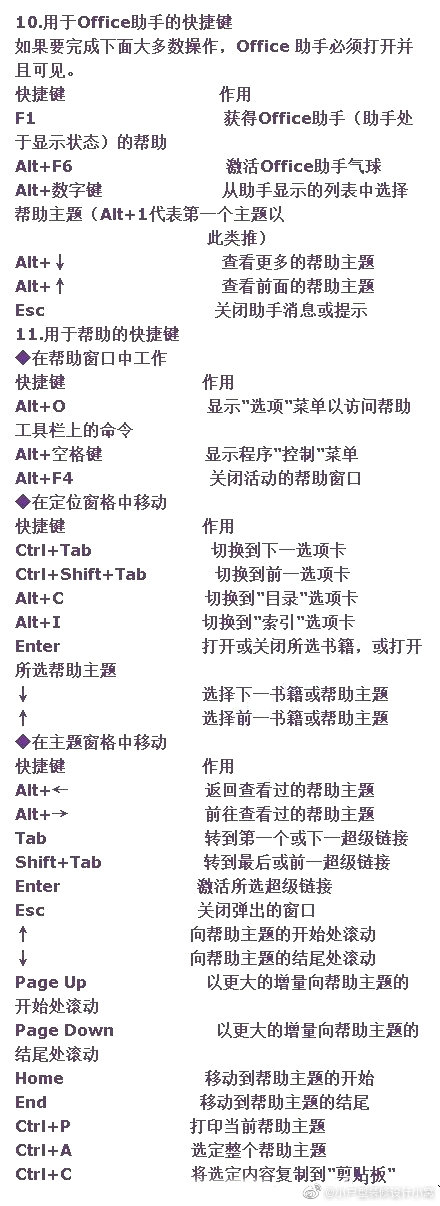
亲爱的读者们,感谢您花时间阅读本文。如果您对本文有任何疑问或建议,请随时联系我。我非常乐意与您交流。







发表评论:
◎欢迎参与讨论,请在这里发表您的看法、交流您的观点。